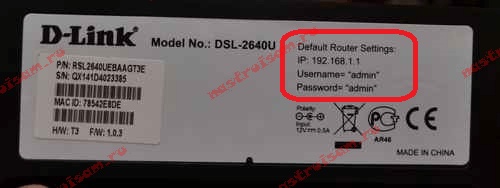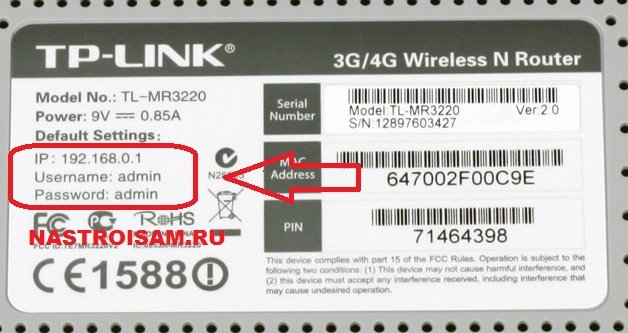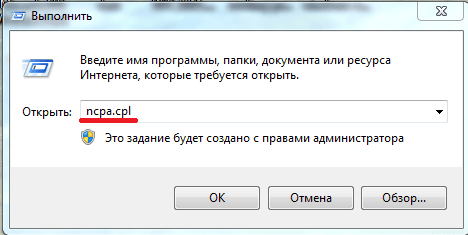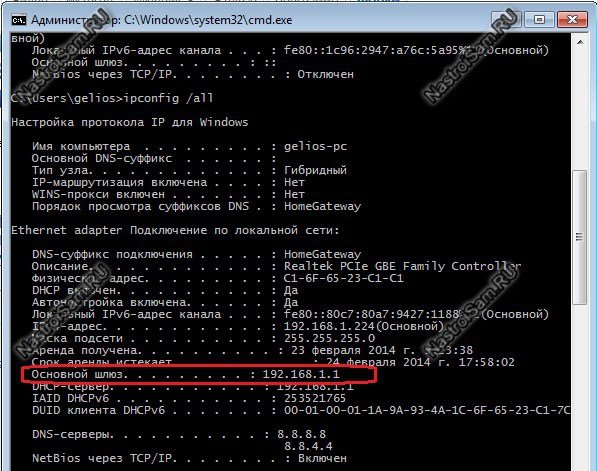Каждый роутер, или модем, не важно, имеет свой адрес. IP-адрес в локальной сети. Зная этот адрес, можно получить доступ к роутеру. Зайти в его панель управления, и сменить необходимые настройки. Как правило, после установки и настройки маршрутизатора, мы просто забываем о нем. Он выполняет свою работу, раздает интернет, и нет необходимости что-то менять, или настраивать.
Но, когда что-то перестает работать, или нам нужно например сменить настройки Wi-Fi сети, сменить пароль, то возникает вопрос, а как зайти в настройки роутера, по какому адресу, и как узнать адрес роутера. Именно на эти вопросы я постараюсь ответить ниже в статье. Если у вас цель зайти настройки маршрутизатора, то можете посмотреть подробную инструкцию для разных моделей: https://help-wifi.com/sovety-po-nastrojke/kak-zajti-v-nastrojki-routera-podrobnaya-instrukciya-dlya-vsex-modelej/.
Есть несколько способов, которыми можно узнать IP-адрес маршрутизатора, или модема.
- 192.168.1.1, или 192.168.0.1 – скорее всего, один из этих вариантов и есть IP-адресом вашего роутера. Вы можете проверить это, просто открыв адрес в браузере.
- Практически на всех моделях, всех производителей, адрес роутера указан на самом устройстве (обычно, на наклейке снизу). Это может быть не только IP-адрес (из цифр), а и хостнейм (как адрес сайта, из букв). Например, у TP-Link, это tplinkwifi.net. При этом, доступ к маршрутизатору по IP-адресу так же возможен.
- Сам IP-адрес можно посмотреть с компьютера. Главное, чтобы компьютер был подключен к маршрутизатору. Через свойства подключения, или командную строку.
Давайте рассмотрим все более подробно, и с картинками.
Смотрим IP-адрес на самом роутере (на корпусе устройства)
Возьмите свой роутер, и посмотрите на него. Скорее всего, снизу вы увидите наклейку с разной информацией. Там будет указан адрес роутера. IP-адрес (из цифр), или хостнейм. Так же, кроме адреса там вы сможете найти много полезной информации: модель роутера, аппаратную версию, заводские логин и пароль для входа в настройки роутера, MAC-адрес, заводское название Wi-Fi сети и пароль к ней.
Вот так это выглядит на роутерах TP-Link:
Или вот так (хостнейм):
На роутерах ASUS:
Кстати, по ASUS я подготовил отдельную инструкцию: IP-адрес роутера ASUS. Узнаем адрес, имя пользователя и пароль по умолчанию.
Веб-адрес роутеров ZyXEL:
А вот так указан IP-адрес на роутерах D-Link:
Но практически в любом случае, даже если указан хостнейм, подойдет 192.168.1.1, или 192.168.0.1.
Если у вас какой-то другой роутер, то там адрес должен быть указан примерно так же, как на фото выше. Так же, адрес может быть прописан в инструкции к маршрутизатору.
Как узнать адрес роутера в сети (через настройки Windows)
Можно посмотреть шлюз по умолчанию в сведениях нашего подключения. Нужно сначала открыть «Сетевые подключения», где отображаются все адаптеры. Можно нажать правой кнопкой мыши на значок подключения к интернету, выбрать «Центр управления сетями…», и в новом окне перейти в раздел «Изменение параметров адаптера». Или нажать сочетание клавиш Win + R, ввести команду ncpa.cpl и нажать «Ok».
Нажимаем правой кнопкой мыши на то подключение, чрез которое вы подключены к роутеру (если по кабелю, то это «Подключение по локальной сети», или Ethernet (в Windows 10), а если по Wi-Fi, то «Беспроводное соединение») и выбираем «Состояние».
В новом окне нажмите на кнопку «Сведения…». Откроется еще одно окно, в которой посмотрите адрес в строке «Шлюз по умолчанию IP…». Это и будет адрес вашего роутера в локальной сети.
С помощью командной стройки
Запустите командную строку. Ее можно найти и запустить через поиск. Так же, можно нажать сочетание клавиш Win + R, ввести cmd и нажать «Ok».
В командной строке выполняем команду:
ipconfig /all
В строке «Основной шлюз» будет указан нужный нам IP-адрес.
Вот так все просто.
Как узнать IP-адрес роутера соседа
Честно говоря, не понимаю зачем это кому-то нужно. Зачем узнавать адрес роутера соседа 🙂
В любом случае, вы не сможете узнать адрес, если не подключены к роутеру (да и в таком случае, он вам просто не нужен). А если подключены к роутеру с компьютера, то адрес можно посмотреть одним из способов, о которых я писал выше. На мобильном устройстве так же можно узнать необходимый адрес (роутера, к сети которого вы подключены). Просто откройте свойства Wi-Fi сети, к которой вы подключены. Там должен быть пункт «Маршрутизатор», или что-то типа этого. Скорее всего вы там увидите 192.168.1.1, или 192.168.0.1.
Как узнать номер роутера
Роутер — это устройство, которое необходимо практически каждому пользователю домашней или офисной компьютерной сети. Он является своеобразной «мозговой» и «сердечной» частью сети, поэтому необходимо знать какой-то минимум информации об этом устройстве. Ниже мы подробно расскажем, как узнать номер, адрес, имя, код и название роутера.
- Как узнать адрес своего роутера
- Как узнать имя своего роутера
- Где написан код роутера
- Как узнать номер своего роутера
- Как узнать название своего роутера
- Полезные советы и выводы
Как узнать адрес своего роутера
Знание IP-адреса роутера очень важно, так как это является ключом к настройке этого устройства. Чтобы узнать адрес своего роутера, нужно выполнить следующие шаги:
- Откройте командную строку.
- Введите команду IPCONFIG.
- В появившемся списке выберите «Основной шлюз» — это и будет адрес Вашего роутера.
Как узнать имя своего роутера
Имя роутера — это просто идентификатор, который присваивается устройству. Часто данная информация указывается на корпусе роутера или на наклейке, на которой указаны серийный номер и другие важные данные. Если соответствующей информации на корпусе роутера нет, Вы можете попробовать найти ее через веб-интерфейс роутера.
Где написан код роутера
Пароль роутера используется для настройки и изменения его параметров, поэтому знание этой информации является важным. Обычно код роутера указывается вместе с его адресом на наклейке, которая находится на задней или на нижней стороне корпуса. Если наклейки нет, Вы можете проверить, не изменился ли пароль роутера. Для этого необходимо зайти в меню настроек роутера и проверить настройки безопасности беспроводной сети.
Как узнать номер своего роутера
Серийный номер роутера также является важным параметром, который может понадобиться Вам при настройке устройства. Обычно этот номер указывается на наклейке, которая находится на задней или на нижней стороне корпуса. Если наклейки нет или Вы не можете ее найти, можно зайти в веб-интерфейс роутера и посмотреть там информацию о предоставляемых устройством услугах.
Как узнать название своего роутера
Название или номер модели роутера также могут иметь значение при настройке устройства. Обычно это указывается на специальной наклейке, находящейся на задней или на нижней стороне корпуса. Если Вы не можете найти нужную наклейку, то обратитесь к инструкции по эксплуатации устройства, которая в большинстве случаев выложена на сайте производителя.
Полезные советы и выводы
При настройке роутера рекомендуется никогда не использовать параметры доступа по умолчанию, которые указаны на корпусе устройства. Вместо этого, измените пароль на уникальный и сложный, чтобы уберечь свою сеть от возможных взломов. Также стоит обращать внимание на обновления прошивки устройства и периодически проверять его безопасность. И, конечно же, при возникновении проблем с настройкой роутера всегда можно обратиться за помощью к специалисту.
Какой логин и пароль в настройках роутера
Для того чтобы зайти в настройки роутера, необходимо в браузере ввести его адрес — http://192.168.0.1 или http://192.168.1.1. Далее появится окно, где необходимо будет ввести логин и пароль для доступа к конфигурации устройства. Если эти параметры не были изменены ранее, то логин и пароль по умолчанию будут «admin» и «admin». Управляя настройками роутера, вы сможете менять пароли, задавать правила для блокировки сайтов, разделения сетей и т.д. Но не забывайте, что некорректно внесенные настройки могут привести к нарушению работы всей сети. Поэтому если вы не уверены в своих действиях, лучше обратиться за консультацией к специалисту.
Как узнать какой у себя роутер
Если вы хотите узнать, какой роутер у вас установлен, то для этого нужно воспользоваться командной строкой. Для начала откройте окно командной строки, нажав на клавиши Win + R и введя команду cmd. В открывшемся окне введите команду IPCONFIG и нажмите Enter. После этого вы увидите информацию обо всех сетевых подключениях вашего компьютера.
Обращаем внимание на адрес основного шлюза (Default Gateway), который отображается напротив пункта IPv4-адрес. Это и есть IP-адрес вашего роутера. Если вы хотите узнать производителя и модель своего роутера, то необходимо открыть страницу конфигурации роутера в браузере и найти эти данные там. Для этого обычно нужно ввести IP-адрес роутера в адресной строке вашего браузера.
Как узнать ip игрока на сервере Minecraft
В игре Minecraft можно узнать IP-адрес другого игрока на сервере. Для этого нужно ввести одну из двух команд: /whois или /seen. Если игрок находится на сервере в данный момент, то можно использовать /whois. Эта команда позволяет узнать много информации о пользователе, включая его ник, IP-адрес, а также страну, из которой он зашел. Если же игрок уже покинул сервер, то нужно использовать команду /seen. Эта команда указывает дату последнего посещения игрока, его ник и IP-адрес, которым он заходил. Узнать IP-адрес других игроков может быть полезно, например, для установления связи с ними вне игры или для контроля за их действиями на сервере.
Как узнать IP-адрес роутера Keenetic
Как узнать IP-адрес роутера Keenetic? Он может быть найден в веб-интерфейсе основного роутера. Однако, если Keenetic используется в качестве дополнительного роутера, который не подключен к сети или на главном роутере отключен DHCP-сервер, то для доступа к веб-конфигурации необходимо использовать статический IP-адрес 192.168.1.3. В таком случае, чтобы узнать IP-адрес Keenetic, следует подключиться к нему через браузер и ввести этот статический адрес в адресную строку. Если же Keenetic используется как главный роутер, стандартный IP-адрес по умолчанию для доступа к настройкам — 192.168.1.1. Найдя IP-адрес Keenetic, пользователь может проводить необходимую настройку роутера через веб-интерфейс, чтобы обеспечить быстрое и безопасное подключение к сети.
WiFi-роутер это самостоятельное сетевое устройство — эдакий мини-сервер, основная задача которого поддерживать Интернет-соединение с провайдером и и раздавать его в локальную сеть через LAN-порт или WiFi. В наших с Вами квартирах и домах WiFi-роутер является ещё и центром локальной сети, объединяя в неё все подключенные устройства. В 90% случаев роутер настраивается один раз при подключении и в идеале больше никакого обслуживания не требует. Многие простые пользователи годами не заходят в настройки и поэтому даже не помнят адрес роутера в локальной сети. Когда же возникает необходимость что-либо исправить в настройках устройства — вспомнить адрес маршрутизатора оказывается проблемой. И несмотря на то, что эта задача выеденного яйца не стоит — для некоторых она становиться по истине не разрешимой. На самом же деле узнать адрес роутера совсем не сложно и сегодня я расскажу как это сделать.
Начать я думаю стоит с того, что у некоторых роутеров даже не нужно знать IP-адрес в сети, достаточно ввести в адресной строке браузера хостнейм роутера (символьное имя хоста): для машрутизаторов Zyxel Keenetic хостнейм my.keenetic.net, у роутеров TP-Link используется tplinklogin.net а у Netgear — routerlogin.net. По своей сути хостнейм — это универсальный адрес роутера, который не измениться даже в случае смены IP-адреса роутера. Но такая «фишка» есть не у всех маршрутизаторов, к сожалению.
Первый способ как узнать адрес роутера в сети.
Самый простой способ узнать адрес роутера в сети — это перевернуть его и посмотреть на наклейку. На ней, как правило, указан серийный номер, MAC-адрес и IP-адрес роутера. Вот пример такой наклейки на ADSL-роутере D-Link:
А вот наклейка с адресом роутера у TP-Link:
Обратите внимание, что на наклейке можно так же узнать MAC-адрес роутера. Он, как правило, так и подписан — MAC-address или MAC ID.
Теперь запускаем веб-браузер (лучше всего Internet Explorer или Chrome) и пробуем зайти в настройки роутера. Проблема может в том случае, если подсеть локальной сети маршрутизатора изменили при первоначальной настройке. Как в этом случае узнать адрес роутера — смотрите ниже.
Второй способ как узнать адрес роутера в сети.
Ещё один вариант узнать адрес роутера в локальной сети — посмотреть на адрес шлюза сетевого подключения компьютера. Для этого идем в «Сетевые подключения Windows». Чтобы долго не бродить по дебрям «Панели управления», нажимаем комбинацию клавиш Win+R и в меню открыть пишем ncpa.cpl или control netconnections:
Нажимаем кнопку ОК. Откроется окно сетевых подключений. Выбираем то, через которое подключены к роутеру и кликаем на нем правой кнопкой мыши. В контекстном меню выбираем пункт Состояние:
В окне состояния подключения нажимаем кнопку Сведения. В открывшемся окне сведений о сетевом подключении смотрим на «адрес Шлюза IPv4» — это и есть адрес роутера в локальной сети.
Сведения о сетевом подключении в Windows 7 и Windows 8, в том числе и адрес роутера, можно посмотреть ещё и в командной строке. Для этого надо нажать комбинацию клавиш WIN+R, в окне Выполнить набрать команду cmd и нажать кнопку ОК. Откроется окно командной строки Windows. В нем надо набрать команду ipconfig /all. Результат будет примерно такой:
В строке «Основной шлюз» и будет прописан IP-адрес роутера, так как в сети он является шлюзом.
IP-адреса популярных ADSL и WiFi-роутеров:
Роутеры D-Link.
У большинства ADSL, WiFi и GPON роутеров компании D-Link имеют адрес в сети — 192.168.0.1, URL веб-интерфейса http://192.168.0.1, логин admin, пароль admin или пустая строка.
ADSL-модемы: DSL-2300U,DSL-2500U,DSL-2520U,DSL-2540U, DSL-2600U, DSL-2640U, DSL-2650U, DSL-2740U, DSL-2750U.
Ethernet-роутеры: DIR-100,DIR-120, DIR-130, DIR-140L, DIR-300, DIR-320,DIR-615,DIR-620,DIR-651,DIR-655,DIR-815, DIR-825.
Исключения. У этих роутеров IP-адрес — 192.168.1.1:
DSL-2640U B1A T3A, DSL-2640U BRU C, DSL-2640U BRU C2, DSL-2640U BRU CB, DSL-2640U BRU D, DSL-2640U RA U1A, DSL-2740U BRU C2, DSL-2750U B1A T2A.
Роутеры Asus.
Адрес роутеров ASUS в локальной сети — 192.168.1.1, URL веб-интерфейса http://192.168.1.1, логин admin, пароль admin.
ADSL-модемы: DSL-N13, DSL-N11, DSL-N10, DSL-N12U, DSL-X11, DSL-N55U, DSL-N12E, DSL-N10E.
Ethernet-роутеры: WL-520gU, WL-520gC, WL-500gP, V2RT-N15, RT-N11, RT-N13, RT-N16, RT-N13U, RT-N10, RT-N12, RT-N56U, RT-G32 v.B1, RT-N66U, RT-N10U, RT-N13U B1, RT-N53, RT-N12LX, RT-N10LX, RT-N15U, RT-N12, RT-N65U, RT-N10E, RT-N12E, RT-AC66U, RT-AC56U, RT-N12HP, RT-N10E, RT-N10+, RT-N14U.
Роутеры Zyxel:
Адрес роутеров ZyXEL в локальной сети — 192.168.1.1, URL веб-интерфейса http://192.168.1.1, логин admin, пароль 1234.
ADSL-модемы: OMNI ADSL LAN EE, OMNI ADSL WLAN EE, P-660H EE, P-660HT EE, P-660HTW EE, P-660HW EE, P-660HW EE, P-660R EE, P-660RT EE, P-660RU EE, P-662H EE, P-662HW EE, P660HN EE, P660HT2 EE, P660HT3 EE, P660HTN EE, P660HTW2 EE, P660RT2 EE, P660RT3 EE, P660RU2 EE, P660RU3 EE, Keenetic DSL.
Ethernet-роутеры: BG318S EE, NBG334W EE, NBG460N EE, P-330W EE, P-334 EE, Keenetic, Keenetic 4G, Keenetic 4G II, Keenetic Giga, Keenetic Giga II, Keenetic II, Keenetic Lite, Keenetic Lite II,
Keenetic Omni, Keenetic Start, Keenetic Viva, Keenetic Ultra, Keenetic Extra.
Роутеры TP-Link:
С адресами роутеров TP-Link к сожалению не всё так однозначно. В основном, это — 192.168.1.1, URL веб-интерфейса http://192.168.1.1, логин admin, пароль admin. Но на некоторых прошивках может использоваться IP-адрес 192.168.0.1.
ADSL-модемы: TD-W8901N, TD-W8950ND, TD-W8951NB, TD-W8951ND, TD-W8960N, TD-W8961NB, TD-W8961ND, TD-W8968, TD-W8970.
Ethernet-роутеры: TL-WA701ND, TL-WA730RE, TL-WA750RE, TL-WN7200ND, TL-WN721N, TL-WN721NC, TL-WN722N, TL-WN722NC, TL-WN723N, TL-WN725N, TL-WN727N, TL-WN751N, TL-WN751ND, TL-WN781ND, TL-WR702N, TL-WR720N, TL-WR740N, TL-WR741ND, TL-WR743ND, TL-WA830RE, TL-WA850RE, TL-WA901ND, TL-WN8200ND, TL-WN821N, TL-WN821NC, TL-WN822N, TL-WN823N, TL-WN851ND, TL-WN881ND, TL-WN951N, TL-WR1042ND, TL-WR1043ND, TL-WR841HP, TL-WR841N, TL-WR841ND, TL-WR842ND, TL-WR940N, TL-WR941ND, TL-WA5210G, TL-WA7510N, TL-WR743ND, TL-WR843ND, TL-WA5210G, TL-WN310G.
Роутеры NetGear:
Адрес роутеров NETGEAR в локальной сети — 192.168.1.1, URL веб-интерфейса http://192.168.1.1, логин admin, пароль admin.
ADSL-модемы: D6300, D6200, DGND3700, DGND3300v2, JDGN1000.
Ethernet-роутеры: R6300, R6200, WNDR4700, WNDR4500, WNDR4300, WNDR4000, WNDR3800, WNDRMACv2, WNR3500L, WNR3500Lv2, JNR3210, WNR2200, JWNR2000, JWNR2000v2, WNR1000v2, JNR1010, WNR612v3, WNR612v2.
На чтение 10 мин Просмотров 13.3к.
Кристина Горбунова
Высшее образование по специальности “Информационные системы”. В сфере более 7 лет, занимается разработкой сайтов на WordPress и Tilda.
Задать вопрос
У каждого роутера и модема есть собственный IP-адрес. Введя этот идентификатор в браузер, можно получить доступ к настройкам сетевого устройства. Он пригодится, если необходимо изменить пароль к интернету или соединить несколько маршрутизаторов в одну сеть через WDS. Рассмотрим, как узнать IP-адрес роутера на устройствах под управлением Windows, Linux и Mac OS.
Содержание
- Для чего может понадобиться адрес
- Адреса роутеров по умолчанию
- Этикетка
- В Windows
- В настройках сети Windows
- Через командную строку
- С помощью утилит
- В Linux
- На Mac OS
- С телефона или планшета
- Как изменить IP роутера
- TP-Link
- D-Link
- Asus
- Другие модели
- Как посмотреть внешний адрес
- Веб-интерфейс
- Сайты
Для чего может понадобиться адрес
Адрес маршрутизатора требуется для открытия веб-интерфейса и дальнейшей настройки интернета. IP указывают в настройках сетевой карты, если она автоматически не находит его при подключении роутера по кабелю. При объединении двух и более маршрутизаторов в одну сеть тоже нужно знать айпи каждого устройства.
Адреса роутеров по умолчанию
В домашних сетях обычно используются стандартные IP-адреса роутеров:
- 192.168.1.1;
- 192.168.0.1.
У некоторых маршрутизаторов хостнейм по умолчанию будет другим. Например, у Xiaomi это 192.168.31.1. У устройств Upvel в качестве хостнейма используется 192.168.10.1. Эти данные актуальны, если при первичной настройке мастер не изменил идентификатор устройства. Если же параметры были скорректированы, узнать айпи-адрес роутера в локальной сети можно на компьютере, к которому он подключен.
Этикетка
На нижней части корпуса есть наклейка с основными спецификациями роутера и IP-адресом. На стикере указывают данные для входа в веб-интерфейс. Адрес может быть в числовом формате или в буквенном. После авторизации рекомендуется сменить стандартный пароль на более сложный.
В Windows
Компьютер обменивается данными с подключенными к нему устройствами и автоматически считывает у роутера сетевой адрес. Пользователь может узнать его двумя способами: при помощи команд ipconfig или tracert, в сведениях о состоянии подключения. На компьютер также можно установить специальную утилиту, собирающую информацию о сетевом подключении.
В настройках сети Windows
- Откройте Пуск > Параметры > Сеть и Интернет > Центр управления сетями и общим доступом.
- Кликните на надпись «Ethernet» или «Беспроводная связь».
- В открывшемся окне нажмите на кнопку «Сведения».
- В значении шлюза по умолчанию IPv4 указан IP роутера.
При проверке IP через настройки сети нужно проверять только параметры IPv4. Локальный адрес IPv6 для доступа к веб-интерфейсу модема не применяется.
В Windows 10 узнать IP-адрес можно в свойствах сетевого профиля. Для этого:
- Кликните на значок сети в правом нижнем углу.
- На открывшейся вкладке нажмите свойства вашего сетевого подключения.
- Пролистайте список параметров вниз до свойств. В значении пункта DNS-серверы IPv4 будет указан адрес роутера.
Через командную строку
- При помощи комбинации Win+R запустите диалоговое окно «Выполнить». Это сочетание клавиш работает в Windows 8, 10 и других версиях ОС. В открывшееся окно введите cmd.
- В запустившейся командной строке введите ipconfig и нажмите Enter. В основном шлюзе будет указан IP адрес для настройки роутера.
Другой способ узнать адрес точки доступа – воспользоваться командной tracert. Она определяет маршрут следования данных. В командной строке необходимо ввести tracert и адрес любого сайта. В примере это google.com. Первый идентификатор – это IP роутера.
С помощью утилит
Advanced IP Scanner – бесплатная программа для сбора информации о сетевом подключении. Сканирует все устройства, подключенные к локальной сети, предоставляет доступ к FTP-серверам, общим папкам. Запускается без установки.
Программа русифицирована. Для определения IP-адреса нажмите на кнопку «Сканировать».
На экране появится информация обо всех устройствах, их именах в сети и адреса точек доступа. Первый IP в списке принадлежит роутеру.
Аналогичный функционал у программы «10-Страйк: Сканирование Сети». Утилита сканирует ЛВС, находит активные компьютеры, хосты, открытые порты. Полностью бесплатная.
В Linux
Для просмотра IP потребуется открыть терминал при помощи комбинации Ctrl+Alt+T. После этого введите команду $ ip route show. В первой строке появится адрес маршрутизатора.
Узнать внутренний айпи можно при просмотре таблицы маршрутизации пакетов. Для этого введите $ route -n. Первая запись – адрес роутера.
В таблице записей ARP тоже отображается айпи маршрутизатора. Она открывается по команде $ arp -a.
На Mac OS
Встроенные средства ОС позволяют узнать IP-адрес модема, подключенного к компьютеру. Алгоритм действий:
- Кликните по кнопке меню в левом верхнем углу. Выберите пункт «Системные настройки».
- В открывшемся окне выберите пункт «Сеть».
- На экране откроется окно с общей информацией обо всех сетевых интерфейсах компьютера и сети. IP-адрес будет указан под статусом подключения.
Узнать айпи можно через панель меню. Для этого:
- Зажмите на клавиатуре клавишу Option.
- Кликните на значок Wi-Fi, продолжая удерживать клавишу.
- На экране появится окно с характеристиками текущей сети. Найдите строчку с IP-адресом.
Проверить адрес точки доступа можно через терминал. Для запуска программы зажмите ctrl и пробел. В появившемся окне введите Terminal. Введите ipconfig getifaddr en0. Айпи отобразится сразу после выполнения команды.
ifconfig |grep inet – другая команда, позволяющая определить IP точки доступа. Она запрашивает дополнительную информацию по текущему интернет-соединению.
С телефона или планшета
Если под рукой нет стационарного компьютера или ноутбука, определить айпи роутера можно при помощи смартфона. Для этого зайдите в меню «Настроек» и выберите раздел «Сеть и интернет». Включите Wi-Fi и кликните на название сети, к которой подключены.
В открывшемся разделе смотрим пункт «Шлюз». Указанные там цифры и есть IP роутера.
Определить IP для подключения к веб-интерфейсу роутера можно при помощи сторонних программ. Рассмотрим их работу на примере Wifi Analyzer.
- Подключитесь к Wi-Fi.
- Запустите программу.
- Выберите в списке сеть, с которой установлено соединение.
- Server IP и есть адрес роутера.
Как изменить IP роутера
Стандартный адрес устройства можно изменить в настройках локальной сети (LAN). Для этого необходимо запустить веб-интерфейс роутера. Общий алгоритм процедуры замены IP одинаков для всех устройств, но из-за различий в ПО порядок действий может отличаться.
TP-Link
IP-адрес роутера TP-Link задается в настройках LAN. Компания выпускается устройства с пятью разными интерфейсами. Рассмотрим кратко каждый из них.
В серо-зеленом интерфейсе для замены айпи адреса вайфай роутера перейдите во вкладку «Сеть», подраздел LAN. Обязательно сохраните изменения.
В голубом интерфейсе Smart сначала нужно открыть раздел «Дополнительные настройки», а затем подраздел LAN.
В стандартном бирюзовом интерфейсе настройки IP-адреса осуществляются через раздел «Сеть» подраздел LAN.
В smart-версии бирюзового интерфейса необходимо перейти в раздел «Дополнительные настройки».
В ПО Reliably Smart менять IP тоже следует в «Дополнительных настройках».
После ввода нового IP обязательно нажмите на кнопку «Сохранить».
D-Link
Откройте раздел «Расширенные настройки».
На значке «Сеть» выберите LAN.
В открывшемся окне найдите поле «IP-адрес» и укажите новое значение. Обязательно в окне нажмите на «Применить».
После сохранения нового адреса ПО роутера предложит изменить пул DHCP-сервера. Кликните «Ок».
Сохраните сделанные изменения и перезагрузите роутер.
Asus
Откройте «Дополнительные настройки», найдите вкладку «Локальная сеть». В строке IP-адрес измените значение и нажмите «Применить».
Другие модели
Многие роутеры Xiaomi по умолчанию поставляются без русскоязычной и англоязычной прошивки. После авторизации загружается интерфейс на китайском языке.
Чтобы разобраться с настройками маршрутизатора, можно включить автоматический перевод текста с русского на английский в браузере Google Chrome. Интерфейс сразу станет более понятным. Для смены IP-адреса перейдите в раздел «Настройки».
Откройте подраздел локальная сеть.
Найдите стройку «Локальный IP». Там можно изменить адрес. Обязательно сохраните сделанные изменения.
Адрес точки доступа роутера Netgear изменяют, переключив веб-интерфейс в расширенный режим. Необходимо открыть параметры локальной сети, нажать кнопку «Редактировать», а затем изменить IP-адрес. Обязательно нажмите кнопку «Применить» после внесения изменений.
В старой прошивке Netgear параметры локальной сети находятся в разделе «Дополнительно» на главном экране.
Дальнейший порядок действий такой же, как и в новой прошивке.
В веб-интерфейсе Tenda параметры локальной сети расположены в дополнительных настройках. Для доступа к ним нужно открыть «Настройки LAN».
На устройствах ZyXEL настройки LAN находятся во вкладке «Домашняя сеть». Адрес задается в параметрах IP.
В прошивке роутеров Keenetic параметры айпи тоже задаются в разделе «Домашняя сеть».
Стандартный адрес Alcatel изменяется в настройках LAN, расположенных в разделе Network.
Роутеры MikroTik настраиваются через меню QuickSet.
Перейдите в режим Home AP через выпадающий список возле надписи QuickSet.
В разделе Local Network измените IP устройства. В правом нижнем углу кликните на кнопку Apply Configuration.
Как посмотреть внешний адрес
У маршрутизатора есть два вида адресов: локальный для внутренней сети и внешний. По умолчанию на наклейке или в паспорте устройства указан только локальный хостнейм. Внешний IP-адрес присваивает провайдер при подключении роутера к интернету. У большинства пользователей он динамический, то есть автоматически изменяется при каждом новом подключении к сети.
Статический IP-адрес предоставляется Ростелекомом и другими провайдерами за отдельную плату. Он прописывается в настройках сетевого адаптера или Wi-Fi маршрутизатора.
Веб-интерфейс
Посмотреть внешний IP роутера можно через веб-интерфейс. После авторизации откройте вкладку «Состояние» и пролистайте до WAN. Указанный там IP-адрес будет внешним и используемым для подключения к интернету.
Сайты
- Определить внешний IP роутера можно на сайте https://ifconfig.me/.
- Просмотреть внешний адрес модема можно на сайте 2ip.ru. Кроме IP, сервис показывает местоположение пользователя, имя провайдера, браузер и операционную систему.
- IP и наименование хоста показывает https://myip.ru/.
- Если в Яндексе вбить в запросе IP, то появится информация о внешнем адресе.
- Сайт https://www.ip-ping.ru/ тоже предоставляет пользователям возможность узнать свой айпи.
При подключении к любому сайту или стороннему серверу компьютер обменивается с ним внешним идентификатором. Для сокрытия реального IP можно использовать VPN, прокси-серверы, NAT Firewall, но доступ к этим сервисам платный.
Где найти домен роутера
Когда дело доходит до интернет-подключения и настройки, часто требуется знать доменное имя и номер модели роутера. Эти данные могут быть полезны при решении некоторых проблем, а также позволят получить доступ к настройкам роутера для дополнительной кастомизации. В данной статье мы рассмотрим несколько способов, как найти доменное имя и номер модели роутера.
- Как узнать свой домен Интернета
- Как найти доменный адрес роутера
- Как узнать название и номер модели роутера
- Где написан номер роутера
- Как выглядит адрес роутера
- Советы и выводы
Как узнать свой домен Интернета
Чтобы узнать свои домены, можно воспользоваться сервисом Google Domains. Для этого необходимо войти в аккаунт Google, который использовался при регистрации домена, и перейти на страницу «Мои домены». Здесь вы увидите список всех доменов, которые принадлежат вам.
Как найти доменный адрес роутера
Если вы хотите узнать доменное имя своего роутера, вы можете воспользоваться услугами сервиса WHOIS. Для этого необходимо открыть этот сервис в удобном браузере и ввести в верхнем окне адрес IP своего роутера. Ниже, в строке «хост», вы увидите соответствующее имя сайта.
Как узнать название и номер модели роутера
Чтобы найти название и номер модели своего роутера, необходимо обратить внимание на само устройство. На большинстве устройств TP-Link название/номер модели указаны на наклейке сзади или снизу устройства, либо на самом устройстве. Если номер модели на устройстве не указан, он должен быть указан на упаковке.
Где написан номер роутера
Серийный номер (SN) роутера напечатан на упаковке. Также вы можете воспользоваться следующими способами:
- Подключите телефон или компьютер к сети Wi-Fi беспроводного роутера и в адресной строке браузера введите «192.168.8.1». Введите пароль и войдите на веб-страницу конфигурации устройства, чтобы посмотреть данные устройства, включая его серийный номер (SN).
- Если вы используете Windows, можно открыть «Проводник», щелкнуть правой кнопкой мыши на значок сети в левой панели навигации и выбрать «Свойства». Далее выберите «Свойства сетевого подключения», найдите подключение к роутеру и выберите его. Нажмите кнопку «Подробно» и смотрите значение «Физический адрес».
- Если вы используете MacOS, можно выбрать в меню «Приложения» -> «Служебные программы» -> «Терминал» и ввести команду «arp -a». В результате вы должны увидеть таблицу с IP- и MAC-адресами всех устройств в сети.
Как выглядит адрес роутера
Обычно IP-адрес роутера по умолчанию: http://192.168.0.1 или http://192.168.1.1 . Если эти адреса не работают, вы можете найти информацию об IP-адресе своего роутера в настройках сети вашего устройства.
Советы и выводы
Найти доменное имя и номер модели роутера может помочь в решении многих проблем с интернет-соединением и настройками роутера. Если вы не знаете как найти эти данные, прочитайте данную статью и воспользуйтесь предложенными способами. Кроме того, не забывайте сохранять важные данные о своем роутере, чтобы облегчить процедуру настройки и в случае необходимости получить быстрый доступ к своему устройству.
Как узнать Днс своей сети
Для того, чтобы узнать DNS-серверы своей сети, можно воспользоваться сервисом Whois. Для начала необходимо зайти на страницу сервиса и ввести имя вашего домена. Затем нужно нажать кнопку «Проверить». После этого вы сможете увидеть информацию о DNS-серверах, которые прописаны для вашего домена. Обычно эта информация отображается в строках «Сервер DNS», «Name Server» или «nserver». Это позволит вам узнать, какие DNS-серверы действительно использует ваша сеть, чтобы вы могли сделать ряд необходимых настроек, если это необходимо. В целом, сервис Whois является полезным инструментом не только для тех, кто интересуется DNS-серверами, но и для всех, кто хочет получить дополнительную информацию о домене.
Как узнать DNS по IP адресу
Если вы хотите узнать DNS по IP-адресу, вам необходимо открыть сервис WHOIS в вашем браузере. После этого вам придется ввести адрес IP в верхнее окно, которое предназначено для этого. Ниже этого окна вы увидите строку с надписью «хост». Именно здесь отображается соответствующее имя сайта, которое вам нужно узнать.
Этот способ может быть очень полезен, когда вы пытаетесь определить имя сайта по IP-адресу. Например, если вы столкнулись с неким IP-адресом и не знаете, как найти сайт, который находится по этому адресу, этот метод поможет вам решить эту проблему. Также это может быть полезно, когда вы хотите узнать с каким сайтом связан конкретных IP-адрес.
Как узнать IP-адрес у сетевого администратора
Если вы нуждаетесь в узнании IP-адреса своего компьютера, то для этого необходимо открыть Панель управления. Далее выберите узел «Сеть и Интернет» и перейдите в раздел «Центр управления сетями и общим доступом». На экране вы увидите левую панель, в которой нажмите на «Изменение параметров адаптера». Здесь нужно нажать правой кнопкой мыши на «Подключение по локальной сети» и выбрать «Состояние». Далее, в открывшемся окне, нажмите на кнопку «Сведения». И теперь у вас на экране отобразится IP-адрес. Это очень полезный метод для сетевых администраторов, которые обслуживают связь между компьютерами и другими устройствами в рамках локальной сети.